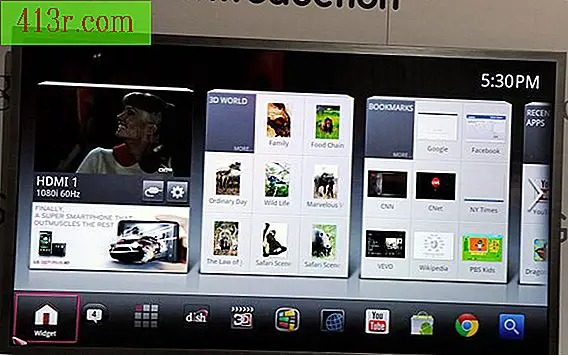Cara mengekspor dari Revit ke 3DS Max

Ekspor ke FBX
Langkah 1
Buat tampilan kamera atau aktifkan yang sudah ada. Anda harus berada dalam tampilan tiga dimensi untuk mengekspor file dalam format FBX.
Langkah 2
Klik kiri pada tombol "Revit" atau "Start" di sudut kiri atas jendela program dan pilih "Ekspor." Pilih "FBX" dari menu ini.
Langkah 3
Arahkan ke lokasi yang ingin Anda simpan di kotak dialog "Ekspor ke 3ds Max (FBX)". Di sinilah file yang diekspor berada. Disarankan untuk membuat folder baru untuk file yang diekspor, karena lebih dari satu file akan dibuat.
Langkah 4
Pilih "Simpan" untuk membuat file yang diekspor.
Impor FBX ke 3DS Max
Langkah 1
Impor file Revit FBX ke file 3DS Max Anda dengan memilih tombol "Max" atau "Start" dan memilih "Impor."
Langkah 2
Temukan file FBX yang disimpan di kotak dialog "Pilih file untuk diimpor" dan pilih "Buka".
Langkah 3
Ubah "Default" di dialog "Impor FBX" ke "Autodesk Architectural (Revit)" dan pilih "OK". File akan mulai dimuat dalam program 3DS Max. Waktu tunggu akan tergantung pada ukuran dan kompleksitas file Revit asli. Semakin kompleks file, semakin lama waktu tunggu.
Langkah 4
Periksa model untuk komponen yang hilang. Jika ada yang hilang cobalah mengimpor file FBX lagi.